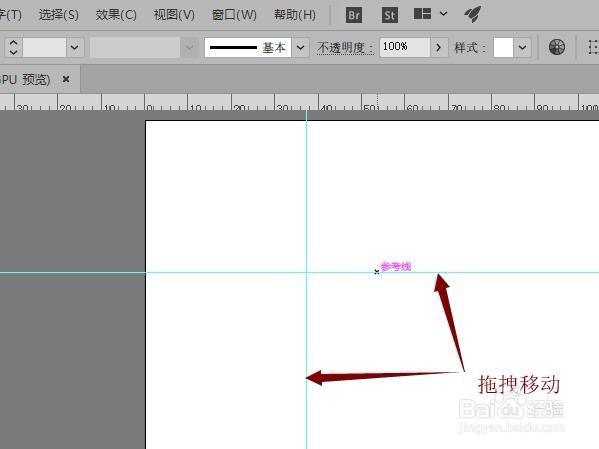移动参考线,需要显示出标尺,拖拽出参考线再移动
工具/原料
Photoshop
illustrator
Photoshop
1、启动Photoshop程序后,鼠标单击【视图】按钮,然后选择【标尺】。
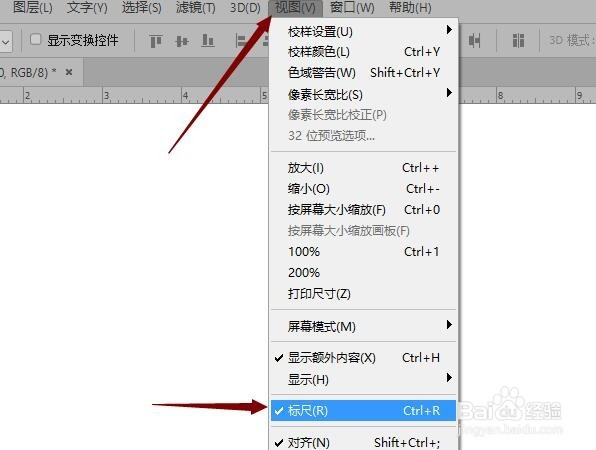
2、窗口中显示出标尺后,用鼠标单击按住标尺拖拽出【参考线】。

3、鼠标单击按住【参考线】,可以上下的进行移动。
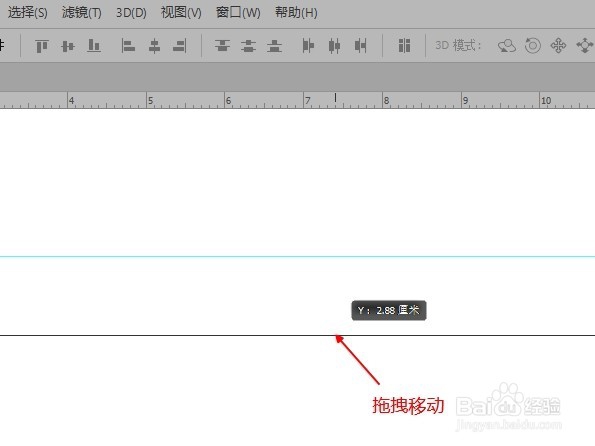
4、同样的,用鼠标按住【垂直标尺】进行拖拽,可以拖拽出垂直【参考线】。
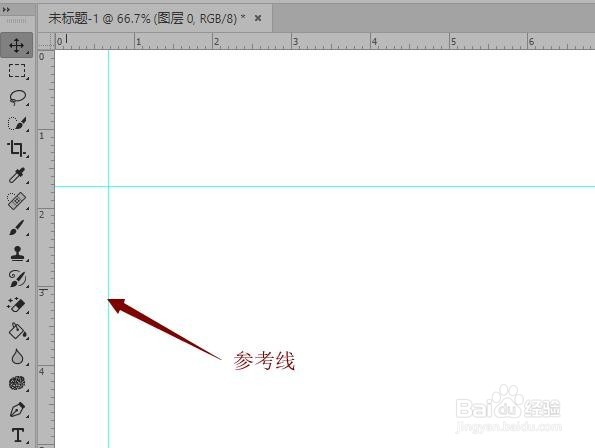
5、用鼠标按住垂直参考线可以进行左右的移动。

illustrator
1、启动illustrator程序后,鼠标单击【视图】按钮,在下拉菜单中选择【标尺】,然后单击【显示标尺】。
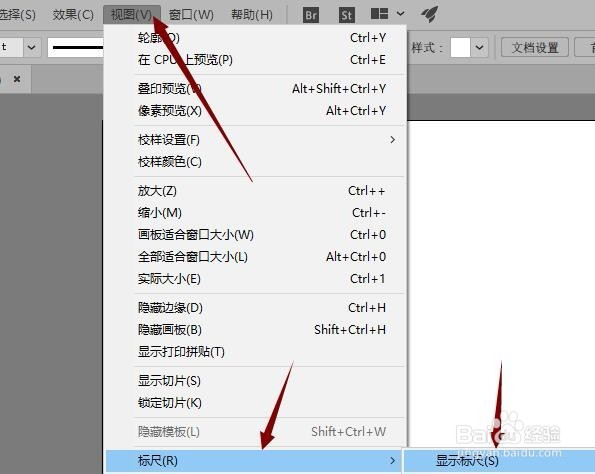
2、拖拽和移动参考线与Photoshop操作方法一样。